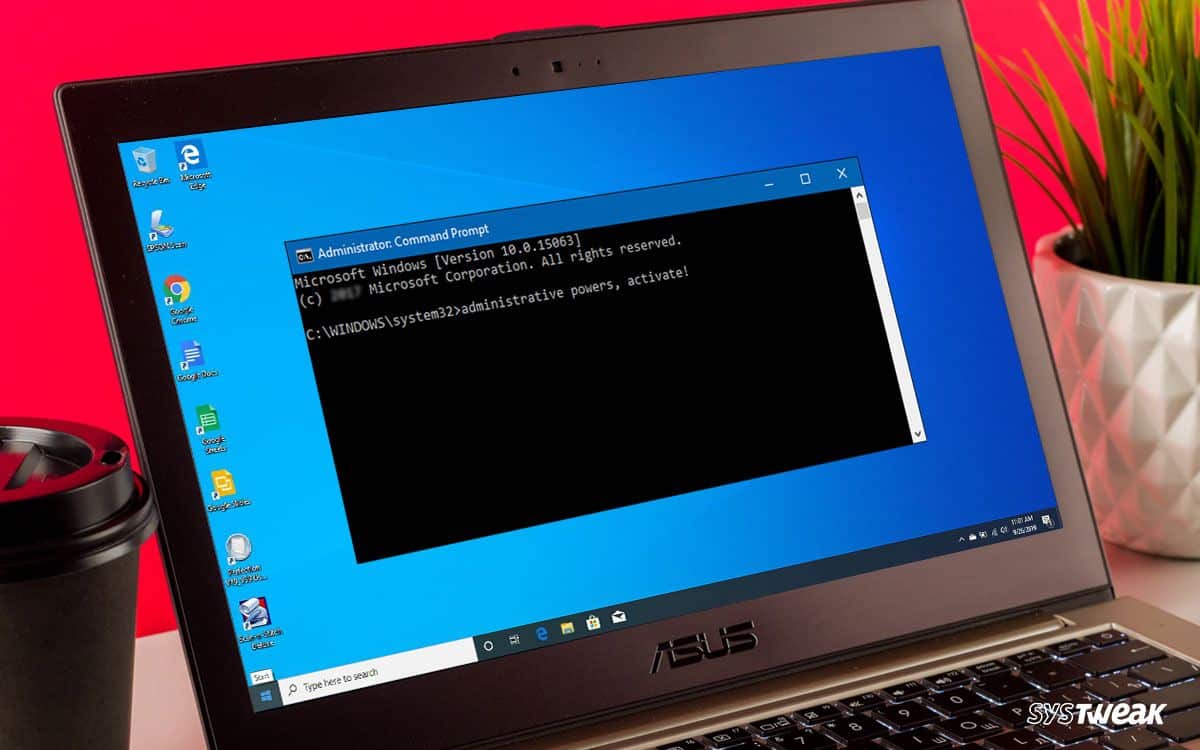208
Si desea realizar cambios más profundos en el sistema, debe iniciar el símbolo del sistema como administrador. Le mostraremos cómo hacerlo
Windows 10: Iniciar símbolo del sistema (cmd) como administrador
Si inicia el símbolo del sistema en Windows 10 como administrador, la ruta de entrada no es «C:\Users\» sino «C:\WINDOWS\system32». Sin embargo, esto no cambia las funciones.
- Abra el menú Inicio de Windows 10 e introduzca «cmd» en el teclado.
- Aparecerá el símbolo del sistema como resultado de la búsqueda. Seleccione la opción «Ejecutar como administrador» en la ventana de la derecha.
- Como alternativa, haga clic con el botón derecho del ratón en el resultado de la búsqueda y seleccione la opción «Ejecutar como administrador».
- Confirme el proceso pulsando el botón «Sí» y tendrá acceso a la consola.
Windows 7 y 8: Iniciar símbolo del sistema como administrador
Primero haga clic en el botón de Windows de la parte inferior izquierda.
- En Windows 7 y Vista, se abre el menú Inicio; en Windows 8, se accede a la pantalla Inicio
- Introduzca el comando «cmd» en la barra de búsqueda o simplemente en la pantalla de Inicio
- Aparecerá un pequeño icono negro con el título «Símbolo del sistema» o «cmd» como resultado de la búsqueda. Haga clic con el botón derecho del ratón sobre el resultado de la búsqueda y seleccione la opción «Ejecutar como administrador».
- Si confirma el mensaje de confirmación, el símbolo del sistema se iniciará como administrador.
-